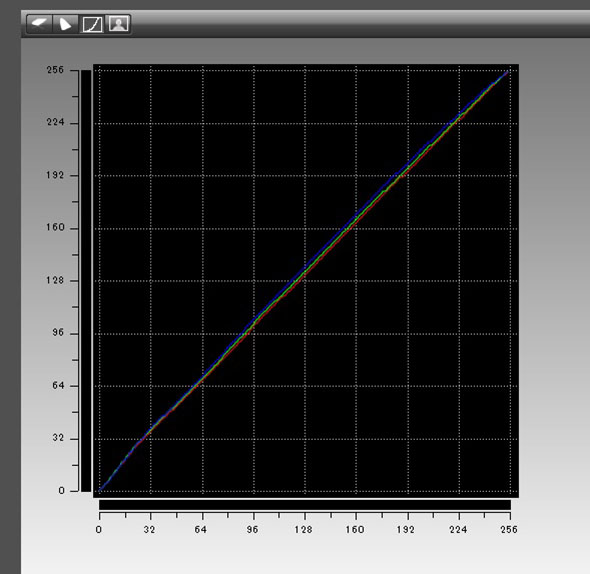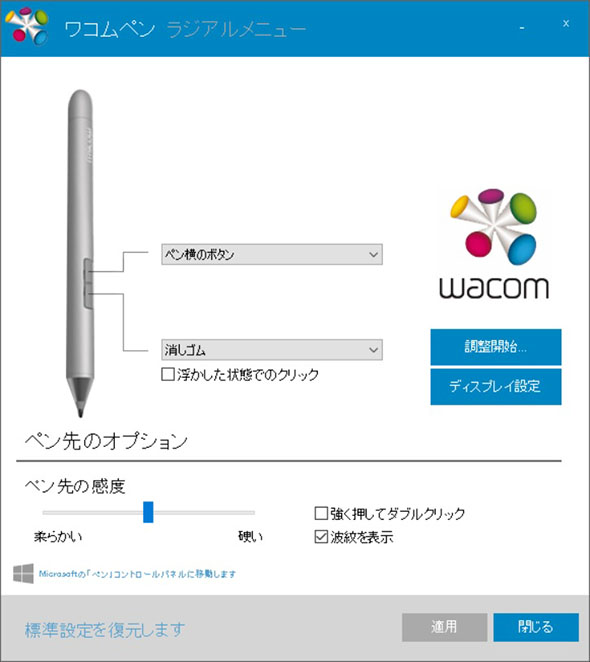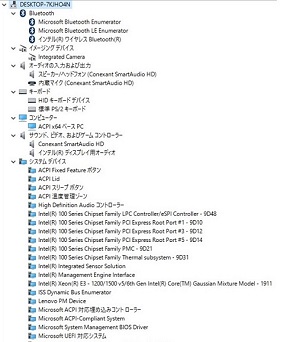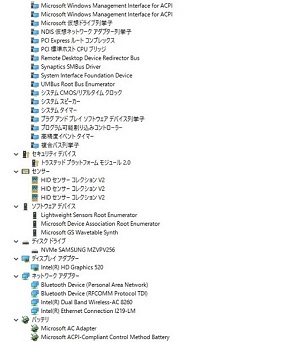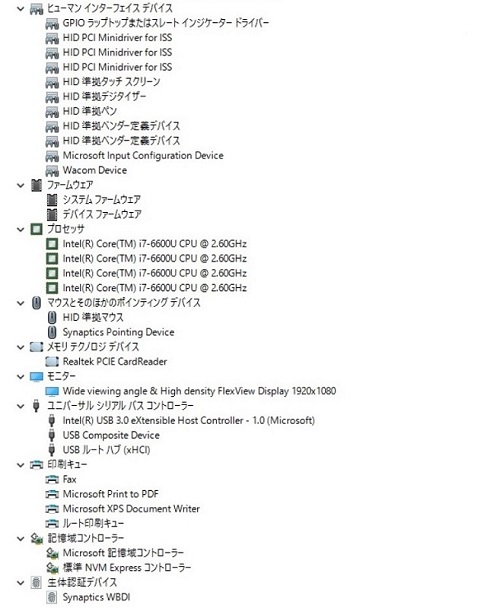“Yogaスタイルで自由を手に入れた” 14型の2in1モデル「ThinkPad X1 Yoga」の実力を探る:ディスプレイ回転でキーボードが変形(3/3 ページ)
見やすい14型液晶ディスプレイを搭載
液晶ディスプレイのサイズは14型で、解像度は1920×1080ピクセルと2560×1440ピクセルの2種類から選ぶことができる。いずれも視野角の広いIPS方式を採用しており、表面は光沢仕上げとなっている。
エックスライトのi1 Display Proとi1 Profilerを利用して行った計測結果によると、色温度が7755K、輝度291cd/毎平方メートル、色域はsRGBカバー率92%、面積比95%という結果だった。特別明るいわけではないが、十分な明るさで色域も標準より広い。キャリブレーション補正カーブの結果から色味も素直で、おおむね見やすく良い液晶ディスプレイといえる。
なお、BTOの選択肢には、液晶ではなく有機EL(OLED)を採用したディスプレイも用意される予定であることが明らかにされている。バックライトをシャッター(液晶分子)で制御する液晶ディスプレイと違い、自ら発光するOLEDを利用するディスプレイは、原理的にコントラストや応答速度に優れるだけに大いに楽しみである。
 液晶ディスプレイのサイズは14型で、1920×1080ピクセルと2560×1440ピクセルの2種類の解像度を選ぶことができる。いずれも視野角の広いIPS方式を採用している。評価機は1920×1080ピクセルモデルだ
液晶ディスプレイのサイズは14型で、1920×1080ピクセルと2560×1440ピクセルの2種類の解像度を選ぶことができる。いずれも視野角の広いIPS方式を採用している。評価機は1920×1080ピクセルモデルだ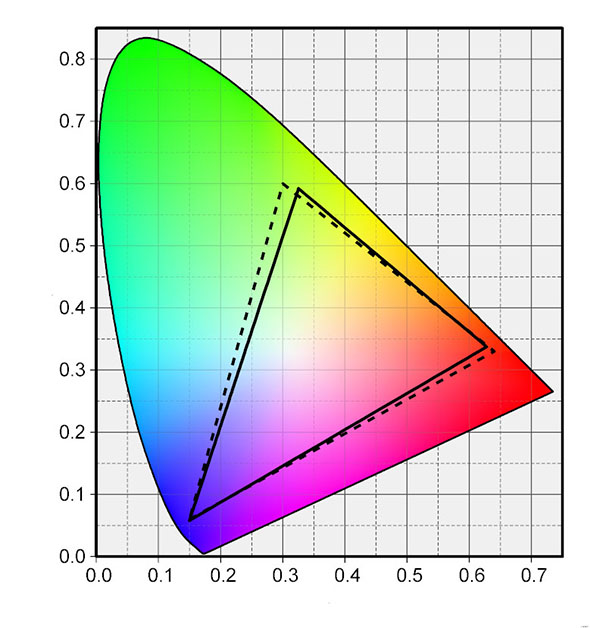 i1Profilerで作成したICCプロファイルをPhonon氏制作の色度図作成ソフト「Color AC」にインポートして表示した。実線がThinkPad X1 Yogaの色域で、点線で示したsRGBの色域で、sRGBカバー率は92%と高かった
i1Profilerで作成したICCプロファイルをPhonon氏制作の色度図作成ソフト「Color AC」にインポートして表示した。実線がThinkPad X1 Yogaの色域で、点線で示したsRGBの色域で、sRGBカバー率は92%と高かったタッチ操作に加えてペンも標準装備
液晶ディスプレイは、10点マルチタッチ対応のタッチパネルを標準で装備するほか、付属のペン「ThinkPad Pen Pro-3」での操作に対応する。このペンは、ワコム製のアクティブ静電結合(AES)方式を採用している。ペンから静電気を発生させて静電容量を変化させるアクティブ方式と特殊なコントローラ技術により、静電容量方式ベースながら電磁誘導方式の感覚に近い細かい描写を可能にしており、2048段階の筆圧検知に対応する。
この方式ではペンから静電気を発生させるため電源(電池)が必要だが、本製品はペンホルダーによる充電式とすることで、電池を入れることが難しい小さく細いペンでもこのAES方式を可能にしている。ペンホルダーでの充電時間は15秒で80%、5分以内でフル容量となるというから、ストレスはない。30分くらい使ってみたが、電池切れにあることはなかった。
ペンの書き味については、追従性は良好だが、少し滑る印象がある。ワコムのユーティリティで硬さを調整してもこの滑る感覚は変わらなかった。1つ気になったのは、じっくりと描画しようとしてテントモードやスタンドモードで画面に手をついて描画すると、意外と簡単に画面の角度が変わってしまったことだ。せっかくいろいろな角度で使えるのに、ペンでの描画に適した緩やかに傾斜がついた角度で固定ができない点は惜しく感じる
ThinkPad伝統の快適な入力環境は健在
ThinkPadシリーズの伝統である快適な入力環境も健在だ。キーボードは6列のアイソレーションタイプで、19×19ミリとフルサイズのキーピッチを確保している。独特のカーブがついた形状のキートップには適度なくぼみが付けられており、とても指が置きやすい。キーストロークは約2ミリほどと深めに確保されており、スイッチの感触も実に良好だ。キーボード裏の剛性も十分で、強めにタイプしても沈むようなことはない。
ポインティングデバイスとしては、ThinkPadシリーズの伝統であるTrackPointとタッチパッドを備える。TrackPointは、指先でスティックに軽く力をかけるだけでカーソルを動かすことができるスティック型のポインティングデバイスだ。スティックにかける指の圧力だけでカーソルの向きや速度を調整でき、慣れるとキーボードのホームポジションから手を動かすことなく自在に操作できるようになる。
本製品の操作感も従来の製品と変わらず良好だ。タッチパッド部分にはシナプティクスのドライバが導入されており、2本指でのズームや回転などのジェスチャー機能も利用できる。
なお、TrackPointとタッチパッドはどちらか片方だけ使うことも両方使うことも可能。TrackPointとタッチパッドのジェスチャー機能だけを有効にするということもできる。ただ、個人的な好みをいえば、スティックのキャップに注文をつけたい。現在標準の「ソフトドーム」タイプも悪くないのだが、以前用意されていた「ソフトリム」タイプもオプションで用意してほしいところだ。
スペックに見合うハイパフォーマンス
ベンチマークテストでパフォーマンスを確認しよう。評価機のスペックをあらためて記載すると、Core i7-6500U、メモリ8GB(デュアルチャンネル)、データストレージが256GB SSD(PCI Express/NVMe)、グラフィックス機能がCPU内蔵のIntel HD Graphics 520、OSが64bit版Windows 10 Pro(TH2)という内容だ。
主要な項目については、以前にレビューしたThinkPad T460やXPS12 2in1などと比較できるよう、Surface Pro 4(Core i5モデル)のスコアを「100」とした相対値で掲載した。ワンランク上のCore i7-6600Uを搭載しているThinkPad T460sには多くの部分で及ばないが、Surface Pro(Core i5モデル)との相対値では全て100を超えており、プロセッサのポテンシャルはしっかり発揮できているといえる。コンセプトが違うのでどちらがいいというものではないが、Core Mプロセッサ搭載のXPS12 2in1とは大きな性能差があることも確認できる。
| Surface Pro 4(Core i5)のスコアを「100」とした相対値 | ||||
|---|---|---|---|---|
| ThinkPad X1 Yoga | ThinkPad T460s | XPS12 2in1 | ||
| CINEBENCH R15 CPU | 101 | 114 | 56 | |
| CINEBENCH R15 CPU(シングルコア) | 120 | 124 | 84 | |
| CrystalDiskMark 5.1.2 Sequantial Read Q32 T1(MB/秒) | 147 | 147 | 35 | |
| CrystalDiskMark 5.1.2 Sequantial Write Q32 T1(MB/秒) | 398 | 415 | 97 | |
| CrystalDiskMark 5.1.2(4K Read) | 129 | 135 | 70 | |
| CrystalDiskMark 5.1.2(4K Write) | 169 | 163 | 65 | |
| 3DMark Cloud Gate | 110 | 103 | 59 | |
| 3DMark SkyDiver | 110 | 140 | 60 | |
| 3DMark FireStrike | 107 | 146 | 63 | |
| FINAL FANTASY XIV:蒼天のイシュガルドベンチマーク(DX11、ノートPC標準、1280×720) | 102 | 146 | 51 | |
| PCMark 8 Home Accelerated 3.0 | 116 | 118 | 77 | |
| PCMark 8 Creative Accelerated 3.0 | 109 | 104 | 87 | |
| PCMark 8 Work Accelerated 2.0 | 122 | 125 | 84 | |
| Web XPRT 2015(Edgeブラウザで実行) | 103 | 113 | 84 | |
バッテリー駆動時間は実測10時間以上
バッテリー駆動時間は、bbench 1.01を使い、無線LANで常時接続し、60秒間隔でのWebサイト訪問、10秒間隔でのテキスト入力を行う設定で計測した。電源プランは「バランス」で、バッテリー駆動時のディスプレイの輝度は40%で固定した。結果は、バッテリー残量5%になるまで10時間33分動作した。公称の約9.8時間を超える結果であり、モバイルノートPC、2in1デバイスとして申し分ない駆動時間だ。
動作音は静粛だ。アイドル時、低負荷時はほとんど分からない。高負荷時は負荷に応じて変化するが、変化の仕方はマイルドで頻繁に上下して煩わしいような印象はなかった。本体手前5センチからの測定では、ピーク時でも40dB以下(暗騒音30dB、室温24度)と抑えられていた。
| 騒音(本体手前から5cm、暗騒音30dB、室温24℃) | |
|---|---|
| アイドル | 30 |
| 低負荷/Web Youtube再生 | 30 |
| 3DMark/SkyDiver(3回) | 37.3 |
| CINEBENCH R15/CPU(2回) | 38.8 |
発熱は底部中央付近が中心で、FINAL FANTASY XIV:蒼天のイシュガルドベンチマーク(DX9、1280×720、ノートPC標準)を15分ループさせた後でもパームレストやキーボードの温度は30度以下と低かった。底部は少し高めだが、手で本体を持って使っているような不安定な場所で利用する際には、CPUクロックを落として発熱を抑える「インテリジェント・クーリング」という機構を搭載しているため、実際の体感温度は低くなるはずだ。
| 温度(室温24℃) | |
|---|---|
| キーボード左 | 33 |
| キーボード右 | 33 |
| パームレスト左 | 26.5 |
| パームレスト左 | 27 |
| 底面左 | 40 |
| 底面右 | 44.5 |
パフォーマンスの持続性についてもチェックした。3DMark/SkyDiverのGraphics Test1/2を30分ループさせた後、すぐに実行した3DMark/SkyDiverを2回連続で実行してスコアを確認してみた。通常時でも見られるバラつきの範囲内に収まっており、持続性も問題ない。
| 3DMark 1.5.915 | |
|---|---|
| SkyDiver(クールダウン後) | 4046 |
| Sky Diver(FFベンチ30分ループ直後、再実行時のスコア1 ) | 4015 |
| Sky Diver(FFベンチ30分ループ直後、再実行時のスコア2 ) | 3984 |
ビジネスツールとして貴重な選択肢
2in1デバイスとしては大きな14型の液晶ディスプレイと快適に入力できるフルサイズキーボードを搭載しながら、モバイルできる薄さと重量に収めていることが、本製品の最大の魅力だろう。第6世代Coreプロセッサを搭載し、PCI Express/NVMe SSDも搭載できるため、パフォーマンスも高い。
ビジネスツールとしての2in1デバイスの活用シーンを考えると、プレゼンテーションをする、ミーティングで情報を共有するといった用途で画面を他人に見せることは少なくないだろう。そうした場合に、小さな画面より、大きな画面のほうが見やすく、見せられる相手にとってストレスが少ないのは明白である。ペンで手書きメモなどを書くにも、画面は大きいほうが書けるスペースが多く、書きやすい。
もちろん、自分だけで使う場合も、同じ解像度でも画面が大きいほうが見やすいし、疲れにくい。キーボードも少しくらい小さくても慣れるかもしれないが、フルサイズであることに越したことはないだろう。技術の進歩を軽さの追求に生かした製品ももちろんよいが、ユーザービリティに振り向けたこのような製品の選択肢があることは大いに歓迎したいところだ。
| ThinkPad X1 Yogaの主な仕様 | |
|---|---|
| 製品名 | ThinkPad X1 Yoga |
| メーカー | レノボ・ジャパン |
| OS | 64ビット版Windows 10 Pro |
| 本体サイズ(幅×高さ×厚さ) | 約331×226.8×16.9〜18.8ミリ |
| 重量(実測値) | 約1.36キログラム(1351グラム) |
| 画面サイズ(液晶方式) | 14.0型ワイド(IPS) |
| アスペクト比 | 16:9 |
| タッチパネル | 10点マルチタッチ(静電容量方式) |
| デジタイザ | ─ |
| ディスプレイ解像度 | 1920×1080ピクセル(約157ppi) |
| CPU(コア数/スレッド数) | Core i7-6500U(2/4) |
| 動作周波数(最大) | 2.5GHz(3.3GHz) |
| チップセット | CPU内蔵 |
| vPro | ─ |
| GPU | Intel HD Graphics 520 |
| メモリ | 8GB |
| メモリチャンネル数 | デュアルチャンネル |
| メモリスロット(空きスロット数) | オンボード |
| ストレージ(評価機実装) | 256GB(NVMe SAMSUNG MZVPV256) |
| ストレージフォームファクタ | M.2 |
| ストレージ接続インタフェース | PCI Express 3.0 x4 |
| 光学ドライブ | ─ |
| 無線LAN | IEEE802.11a/b/g/n/ac(Intel Dual Band Wireless-AC 8260) |
| Bluetooth | Bluetooth v4.1 |
| NFC | ─ |
| センサー | ─ |
| 有線LAN | 1000BASE-T(Intel I219-LM) |
| ワイヤレスWAN | ─ |
| キーボード | 日本語89キー |
| キートップ仕様・形状 | アイソレーション |
| キーピッチ | 約19×約19ミリ |
| キーストローク | 非公開 |
| ポインティングデバイス | TrackPoint+ThinkPadクリックパッド |
| 主なインタフェース | USB 3.0×3(1基は電源オフチャージ対応)、HDMI、MiniDisplayPort、ヘッドセット、Webカメラ(フロント720p)、OneLink+(ドッキングステーション) |
| メモリカードスロット | microSDメモリーカード(SDXC対応) |
| SIMカードスロット | ─ |
| その他カードスロット | ─ |
| スピーカー(音質補正ソフトウェア) | ステレオ(Dolby Audio Premium) |
| マイク | デュアル |
| 指紋センサー | 搭載 |
| セキュリティチップ | 搭載 |
| セキュリティロックポート | 搭載 |
| バッテリー動作時間 | 最大約9.8時間 |
| バッテリー仕様 | 約52ワットアワー |
| ACアダプタ実測サイズ | 45×108×29ミリ(幅×奥行き×高さ)突起部のぞく |
| ACアダプタ実測重量(本体のみ/ケーブル込み) | 231グラム/280グラム |
| ACアダプタ出力仕様 | 65W(20ボルト/3.25アンペア) |
| ACアダプタ対応電圧 | 100〜240ボルト(50/60Hz) |
| DC端子形状 | 2ピン |
| プラグケーブル端子形状(ACアダプタ側) | 2ピンメガネ型 |
| 防水/防滴 | ─ |
| カラーバリエーション | ブラック |
| オフィススイート | BTOで対応 |
| 価格 | 17万100円から |
| 発売日 | 2016年2月9日 |
関連記事
 ビジネスモバイルの決定版となりうる王道モデル「ThinkPad T460s」の実力に迫る
ビジネスモバイルの決定版となりうる王道モデル「ThinkPad T460s」の実力に迫る
最近のThinkPadといえば「X1」シリーズが勢いづいているが、王道のTシリーズだって負けていない。パフォーマンスと持ち運びやすさを両立した新モデル「ThinkPad T460s」の実力を見たら、欲しくなること間違いなし? モビリティとイノベーションで働き方を変革――究極のビジネスツール「Think X1」ファミリー発表会(前編)
モビリティとイノベーションで働き方を変革――究極のビジネスツール「Think X1」ファミリー発表会(前編)
ThinkPadは、Lenovoを象徴する製品だ。そのプレミアムモデルである「ThinkPad X1」シリーズの2016年モデルは、私たちに「新しい働き方」を提案すべく生まれてきた。その背景を、レノボ・ジャパンの留目社長のプレゼンテーションから探っていこう。 デザインとブランドは強固に結び付く――究極のビジネスツール「Think X1」ファミリー発表会(中編)
デザインとブランドは強固に結び付く――究極のビジネスツール「Think X1」ファミリー発表会(中編)
ThinkPadといえば、ブランド設立以来、一貫したデザインコンセプトを保っていることで有名だ。IBM時代からThinkPadのデザインに関わっているデイビッド・ヒル氏が来日し、その哲学を語った。 「KY」を解決したThinkPad X1――究極のビジネスツール「Think X1」ファミリー発表会(後編)
「KY」を解決したThinkPad X1――究極のビジネスツール「Think X1」ファミリー発表会(後編)
Lenovoの「Think」製品は、ビジネスツールとして進化を続けている。日本で開発された「ThinkPad X1」シリーズは、ビジネス上の「KY」を解決しているらしい。でも、どうやって……? タブレット、Yoga、クラムシェル――好きなスタイルを選べる新「ThinkPad X1」ファミリー
タブレット、Yoga、クラムシェル――好きなスタイルを選べる新「ThinkPad X1」ファミリー
ThinkPadのプレミアムモデル「ThinkPad X1」ファミリーがラインアップを刷新。おなじみのクラムシェルタイプに加え、モジュール機構が魅力的な12型タブレットと、Yogaスタイルの2in1が登場する。 全機種「第6世代Core i」採用でリフレッシュ――「ThinkPad T460s」「ThinkPad X260」「ThinkPad L460/560」
全機種「第6世代Core i」採用でリフレッシュ――「ThinkPad T460s」「ThinkPad X260」「ThinkPad L460/560」
レノボ・ジャパンは、“伝統的な”ThinkPadの新モデルを発表した。全機種で第6世代Core iプロセッサ(Skylake)を採用したほか、「T460s」では新たなボディを採用することで薄型・軽量化を果たした。 70型投影プロジェクター内蔵で使い方を考えるだけでも楽しい10.1型Androidタブレット「YOGA Tab 3 Pro 10」
70型投影プロジェクター内蔵で使い方を考えるだけでも楽しい10.1型Androidタブレット「YOGA Tab 3 Pro 10」
第3世代へ進化を遂げたレノボ・ジャパンの10.1型Androidタブレット「YOGA Tab 3 Pro 10」。プロジェクター内蔵という飛び道具を備えたハイエンドモデルのパフォーマンスをチェックする。 重箱スタイル「ThinkPad Stack」の“いいところ”と“わるいところ”
重箱スタイル「ThinkPad Stack」の“いいところ”と“わるいところ”
Lenovoから見た目もユニークなThinkPad周辺機器が登場した。ブロックのように積み重ねて使うモジュール方式をフルセットで使い倒す。 「ideacentre Stick 300」の“2万円を切る”実力を確かめる
「ideacentre Stick 300」の“2万円を切る”実力を確かめる
HDMI対応テレビに接続すればWindows PCの機能を追加できるスティック型PCにレノボも参戦。ファンを内蔵するその実力を酷暑の日本でチェックしてみた。
関連リンク
Copyright © ITmedia, Inc. All Rights Reserved.
アクセストップ10
- 「これで年単位の品薄が確定」――“Crucial撤退ショック”のPCパーツショップ (2025年12月06日)
- 10年以上ぶりにSapphire製マザーボードが売り場に並ぶ (2025年12月08日)
- GoogleがAndroidの更新方針を変更 年1回から小刻みに/共同通信社と加盟する48の新聞社がPerplexityの「ただ乗り」に抗議 (2025年12月07日)
- エージェントAI時代のWindowsはどうなる? Microsoftの苦悩 (2025年12月08日)
- バッファローのWi-Fi 7ルーター「AirStation WSR6500BE6P」を試す 2.5Gbps対応で約2万円 コスパの良さが光る (2025年12月05日)
- 「Appleは悪。Googleは開発者を理解している味方」というEpic GamesのスウィーニーCEOが歓迎する未来は本当にバラ色なのか (2025年12月05日)
- 64GB構成すら“絶望”が近づく中で、CUDIMMの人気が再上昇 (2025年11月29日)
- YouTube Premiumサブスクリプションを割引利用できるGoogle One利用者向けアドオンが国内でも提供開始 (2025年12月08日)
- サンコー、WQHDパネル2面を備えたデュアル23.8型液晶ディスプレイ (2025年12月05日)
- Ryzen 5 PRO 6650Hを搭載したGMKtecのミニPC「M8」が25%オフで5万円切りに (2025年12月08日)